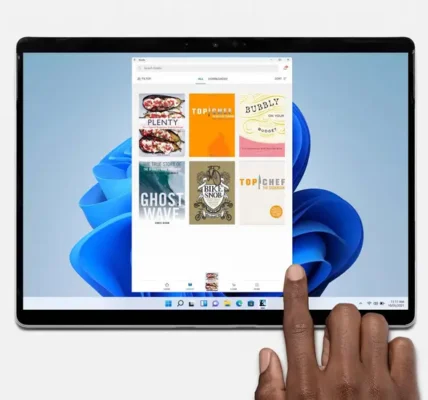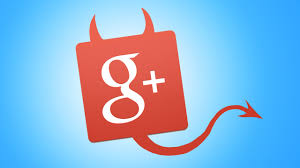Oto kilka sposobów, jak można przyspieszyć komputer z systemem Windows 10:

- Zaktualizuj system operacyjny: Upewnij się, że masz zainstalowane wszystkie dostępne aktualizacje dla systemu Windows 10. Aktualizacje często zawierają poprawki wydajnościowe, zabezpieczenia i nowe funkcje.
- Usuń niepotrzebne pliki i programy: Regularnie sprzątaj swój komputer, usuwając zbędne pliki, takie jak tymczasowe pliki internetowe, pliki kosza, stare dokumenty itp. Możesz również odinstalować programy, których już nie używasz.
- Wyłącz efekty wizualne: Wyłączenie niektórych efektów wizualnych może przyspieszyć działanie systemu. Możesz to zrobić, przechodząc do „Ustawienia” -> „System” -> „Ekran” i wybierając opcję „Zaawansowane ustawienia wyświetlania”. Następnie możesz wyłączyć niepotrzebne efekty, takie jak przezroczystość okien czy animowane przewijanie.
- Zdefragmentuj dysk twardy lub wykonaj optymalizację: W systemie Windows 10 tradycyjne defragmentowanie dysków nie jest tak istotne, ponieważ system automatycznie wykonuje optymalizację. Możesz jednak ręcznie uruchomić narzędzie „Oczyszczanie dysku” i wybrać opcję „Optymalizuj”.
- Wyłącz programy działające w tle: Upewnij się, że nie masz zbyt wielu programów uruchomionych w tle, które mogą obciążać system. Możesz sprawdzić listę programów uruchamianych przy starcie komputera, wciskając kombinację klawiszy „Ctrl + Shift + Esc”, przechodząc do zakładki „Uruchamianie” i wyłączając niepotrzebne programy.
- Zwiększ pamięć RAM: Jeśli twój komputer ma małą ilość pamięci RAM, rozważ jej zwiększenie. Większa ilość pamięci RAM pozwala na jednoczesne uruchamianie większej liczby programów i poprawia ogólną wydajność systemu.
- Skanuj system antywirusem: Regularne skanowanie systemu antywirusowym programem może wykryć i usunąć potencjalne zagrożenia, które mogą spowalniać komputer.
- Wyłącz niepotrzebne usługi: Możesz sprawdzić, które usługi są uruchomione w tle i wyłączyć te, których nie potrzebujesz. Aby to zrobić, wpisz „msconfig” w menu Start, przejdź do zakładki „Usługi” i odznacz usługi, które nie są niezbędne.